Mein Computer ist zu einer Erweiterung von mir geworden, genau wie mein Handy. Wir nutzen etwas so oft, dass wir es uns kaum mehr ohne vorstellen können. Vor allem, wenn es Teil unseres Jobs ist. Und genau wie ich werden auch viele von Ihnen feststellen, dass Ihr Computer in Ihrem täglichen Leben fast unverzichtbar ist.

Ein schnelles und leistungsstarkes Gerät, mit dem Sie praktisch alles tun können. Es kann für viele verschiedene Dinge verwendet werden. Aber wenn es etwas gibt, das uns Windows-Benutzer stört, dann ist es, dass der Computer Jahr für Jahr langsamer wird. Weil? Es kann viele Gründe geben, einer davon könnte einer sein Fragmentierung.
Die Daten sind fragmentiert und belasten die Festplatte, um darauf zugreifen zu können. Dies führt dazu, dass der Computer mehr Energie benötigt, um auf die Daten zuzugreifen, und daher langsamer wird.
Wie kann ich dieses Problem lösen? Wenn du möchtest Machen Sie Ihren Computer schneller Es gibt viele Möglichkeiten, dies zu erreichen. Über einige davon haben wir hier bereits gesprochen. In jedem Fall müssen Sie Ihre Festplatte immer defragmentieren, um die Hardware zu entlasten, damit alle Ressourcen, die sie für den Zugriff auf Informationen verbraucht, anderen Prozessen zugewiesen werden können. Darüber hinaus werden Informationen viel schneller abgerufen, als Sie es ohnehin gewohnt sind. Fast so, als wäre Ihr Computer neu.
So defragmentieren Sie eine Festplatte
Alle Informationen, die Sie im Laufe der Monate oder Jahre, in denen Sie Ihre Festplatte verwendet haben, gespeichert haben, sind fragmentiert. Das Betriebssystem benötigt mehr Ressourcen zum Auffinden von Daten und verlangsamt Ihren Computer. Glücklicherweise haben wir in Windows ein sehr einfaches Tool, mit dem wir dieses Problem lösen können: das Festplatten Defragmentierer.
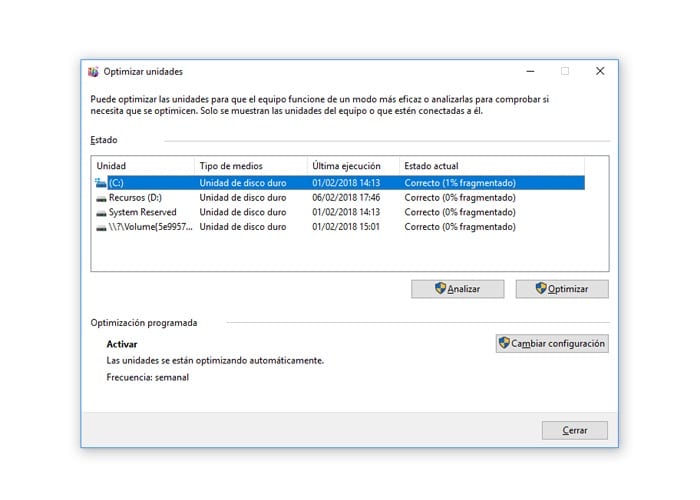
Dieses erstaunliche Tool kümmert sich um den gesamten Prozess. Sie müssen lediglich ein paar Klicks ausführen, um das Laufwerk zu scannen und auszuwählen, ob Sie mit der Defragmentierung fortfahren möchten.
Die folgenden Schritte sind sehr einfach:
- Öffnen Sie das Defragmentierungsprogramm. Sie können es finden, indem Sie auf gehen Home und geben Sie in das Suchfeld „Laufwerke defragmentieren und optimieren“ ein.
- In der Sektion Aktueller Status Sie können den Status der von Ihnen erstellten Festplatten und Partitionen ermitteln. Ihnen wird der Fragmentierungsprozentsatz angezeigt und Sie entscheiden, ob Sie mit der Defragmentierung des Laufwerks fortfahren möchten.
- Möglicherweise müssen Sie die Einheiten analysieren, indem Sie auf klicken analysieren um mit der Analyse fortzufahren.
- Wählen Sie das Laufwerk aus, das Sie defragmentieren möchten, und klicken Sie auf die Schaltfläche Optimieren damit der gesamte Prozess beginnen kann. Es führt die Analyse durch und beginnt mit der Optimierung der Partition.
Es ist möglich, dass Sie während dieser Schritte vom System dazu aufgefordert werden Administratorkennwort. Da es sich um einen Vorgang handelt, der Administratorrechte erfordert, müssen Sie das Passwort eingeben, wenn Ihr Konto standardmäßig nicht über diese Berechtigungen verfügt. Stellen Sie sicher, dass Sie es zur Hand haben, wenn Sie den gesamten Vorgang durchführen möchten.
Wenn Sie auf die Schaltfläche „Optimieren“ klicken, beginnt der Vorgang. Dies kann einige Minuten bis einige Stunden dauern. Die für den Abschluss benötigte Zeit hängt von der Größe der Einheit, der Menge der von ihr belegten Informationen und dem Prozentsatz der Datenfragmentierung ab. Je höher diese Parameter sind, desto länger dauert der gesamte Vorgang.
Sobald die Festplatte oder Partition optimiert wurde, werden Sie sehen, wie sich die Leistung des Computers verbessert. Jetzt muss die Festplatte nicht mehr so viel Aufwand betreiben, um auf die Informationen zuzugreifen, und alle Ressourcen, die zuvor für einige Prozesse aufgewendet wurden, stehen für andere zur Verfügung.

Seit mir 1997 ein PC in die Hände gefallen ist, bin ich an einen Monitor gefesselt. Jetzt schreibe ich gerne über alles, was damit zu tun hat.
Inhalts Autor. Grafikdesigner und Suchmaschinenoptimierung





